Puede ser muy frustrante cuando su teléfono no detecta la tarjeta SIM, especialmente cuando está esperando una llamada telefónica crucial. Le puede pasar a cualquiera en cualquier momento, pero la buena noticia es que hay formas de solucionarlo.
Las razones por las que su teléfono Android no puede detectarlo pueden variar. Espero que lo que está causando el problema en su dispositivo se solucione fácilmente.
Soluciones simples para la tarjeta SIM no detectada en Android
Antes de realizar arreglos que preferiría no intentar, siempre puede intentar reiniciar su teléfono. Si eso no funciona, puede apagar su teléfono, quitar la tarjeta SIM y la batería (si es posible) y mantenerlas apagadas durante aproximadamente un minuto.
Otra solución sencilla es retirar la tarjeta SIM y limpiar el polvo que se ha acumulado en ella. Se sorprenderá de la cantidad de polvo que puede entrar en él.
También puede intentar probar una tarjeta SIM diferente en su teléfono. Si esto funciona, es posible que deba reemplazar su tarjeta SIM actual. También es posible que la tarjeta SIM no se haya colocado firmemente, provocando un mensaje de error. Los usuarios de Android han intentado cosas como aplicar cinta adhesiva o incluso poner un trozo de papel lo suficientemente pequeño como para asegurar la tarjeta SIM.
Es posible que tenga la opción de tarjeta SIM desactivada
Incluso si está seguro de que lo tiene, es mejor que lo compruebe. Tal vez lo apagó por alguna razón y se olvidó de volver a encenderlo. Para comprobar si lo ha habilitado o no, vaya a Configuración> Red e Internet> Tarjetas SIM.
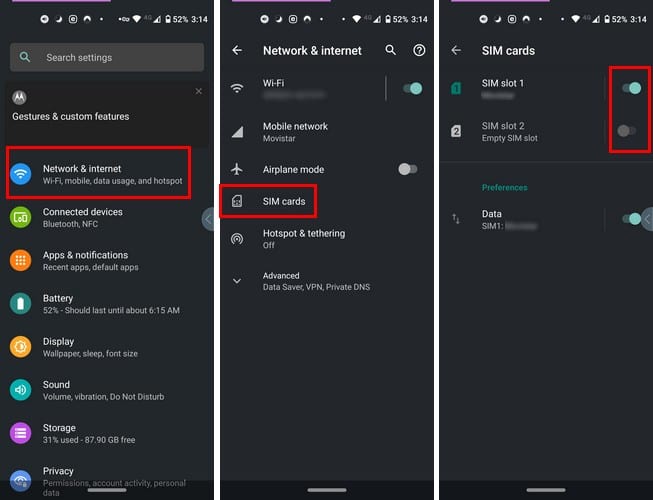
Si la tarjeta SIM está activada, el cursor al costado debe ser azul; un botón gris significa que está desactivado. Si tiene un teléfono que admite doble SIM, la segunda tarjeta SIM debe estar justo debajo de la primera con su respectivo control deslizante.
Activar el modo avión durante 30 segundos
Para activar el modo avión, puede deslizar hacia abajo desde la parte superior de la pantalla y tocar la opción. O puede abrir la configuración e ir a Red e Internet y habilitarlos.
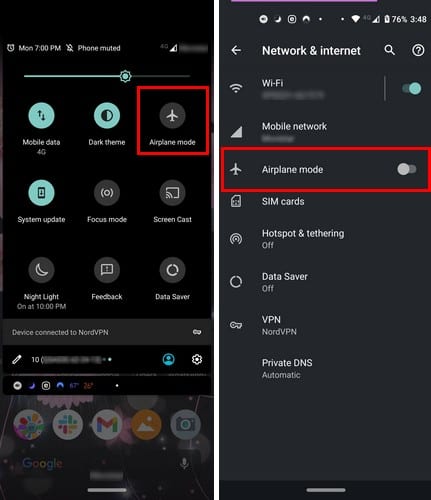
Deje el modo avión activado durante unos 30 segundos y cuando lo apague, su dispositivo comenzará a buscar una red. Espero que se resuelva el problema de la tarjeta SIM.
¿Ha insertado la tarjeta SIM correctamente?
La razón por la que su dispositivo Android no detecta la tarjeta SIM puede deberse a que no se ha insertado correctamente. Agregar la tarjeta SIM es una tarea fácil, pero si está actualizando desde un teléfono antiguo o nunca ha agregado uno antes, puede parecer un poco confuso.
Hay tres tipos de tarjetas SIM: SIM estándar, Micro SIM y Nano-SIM. Cuando reciba su nuevo teléfono, asegúrese de saber qué tipo de tarjeta SIM está usando. Si no está seguro, siempre puede verificar las especificaciones de su teléfono; debe estar allí.
El nuevo modelo de teléfono Android tendrá una pequeña bandeja a cada lado del dispositivo, mientras que el iPhone la tendrá a la derecha.

Antes de insertar la tarjeta SIM, asegúrese de apagar el teléfono. La bandeja de la tarjeta SIM tendrá un orificio que necesitará para insertar la herramienta de extracción de la tarjeta SIM o un clip / tachuela para abrirla. Tenga cuidado al insertar la herramienta de extracción de la tarjeta SIM; no debería ser forzado.
Los nuevos teléfonos inteligentes Android tendrán una ranura para una tarjeta Micro SD y una o dos tarjetas SIM (según el modelo). La ranura más grande es para la tarjeta SD y las más pequeñas para las tarjetas SIM. Si tienes un teléfono con doble SIM, pero solo vas a usar una tarjeta SIM, por ahora, inserta la tarjeta SIM en la primera ranura. Recuerde que la tarjeta SIM debe tener el chip dorado o el logo hacia arriba. No debería tener que forzar la entrada de la ranura.
Teléfonos Android más antiguos
Para insertar la tarjeta SIM en teléfonos Android más antiguos, deberá quitar la tapa trasera y la batería. Las ranuras deben estar allí y al insertar la tarjeta SIM, asegúrese de que el logotipo esté hacia arriba, como en los teléfonos Android más nuevos. Una vez que tenga todo resuelto, vuelva a colocar la batería en su lugar y vuelva a colocar la tapa trasera.
Conclusión
Hacer frente a este problema requiere paciencia, ya que puede ser necesario probar uno o dos métodos antes de encontrar el adecuado para usted. Siempre es mejor probar las soluciones simples antes de hacer algo más complicado.